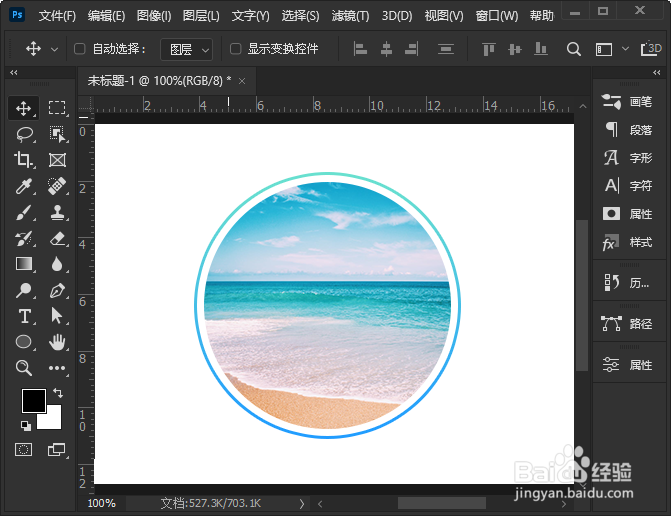1、椭圆工具画出圆形我们用【椭圆工具】画出一个圆形(用来放图片的)。
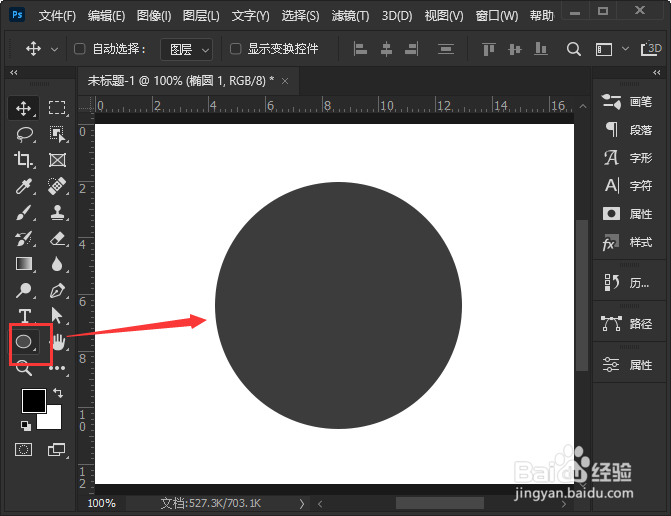
2、拖入一张图片我们在圆形上面,拖入一张海边的风景图片。

3、创建剪贴蒙版接着,我们选中图片的图层,然后按下【ALT+CTRL+G】创建剪贴蒙版,把图片放入圆形里面。

4、fx选择描边我们选中椭圆1的图层,点击【fx】选择【描边】。

5、第1个描边的不透明度为0%接下来,我们在描边里面,把大小设置为【7】像素,位置选择为【外部嘉滤淀驺】,不透明度为【0】%。
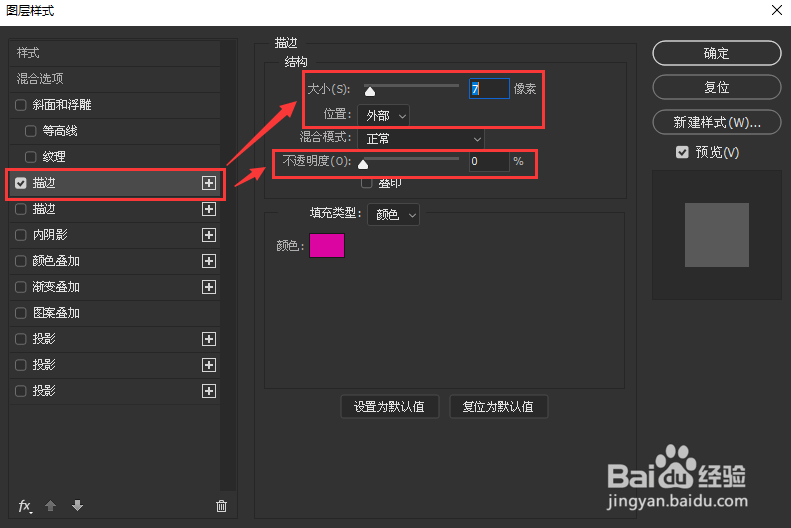
6、第2个描边的不透明度为100%我们点击第2个描边,把颜色设置为渐变色,不透明度为【100】婊剧琏兄%,大小设置为【10】像素,点击【确定】。

7、图片添加双层描边的效果最后,我们来看一下圆形图片添加上双层描的边效果(第1层描边是透明的,第2层描边是渐变色的)。